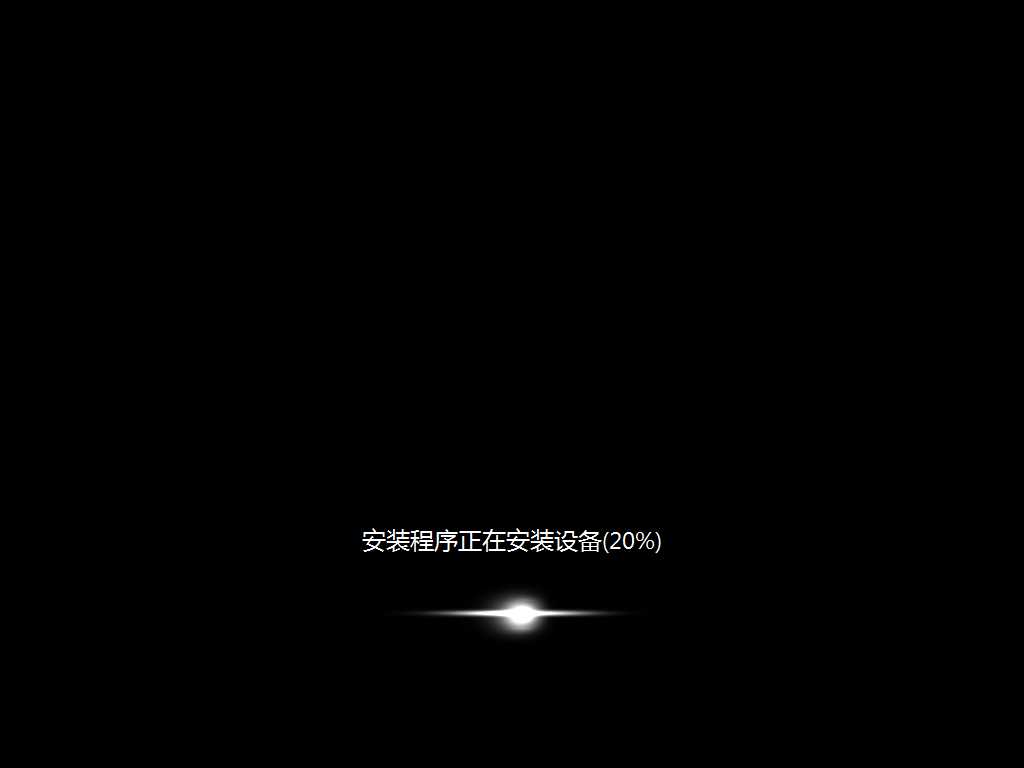有些用户会选择使用光驱重装系统,有些用户的电脑没有光驱,应该怎么重装系统呢?可以借助石大师装机大师软件,步骤很简单,可以帮助没有任何重装经验的用户完成重装,本篇以Win7系统为例,为大家带来详细的重装教程,分享给大家。 ![]()
石大师装机大师 V1.8.0.1113 最新版 [电脑软件] 大小:19.66 MB 类别:重装工具 立即下载
石大师一键重装Win7系统教程:
1、进入界面后,用户可根据提示选择安装Windows7 64位系统。注意:灰色按钮代表当前硬件或分区格式不支持安装此系统。

2、选择好系统后,等待PE数据和系统的下载。
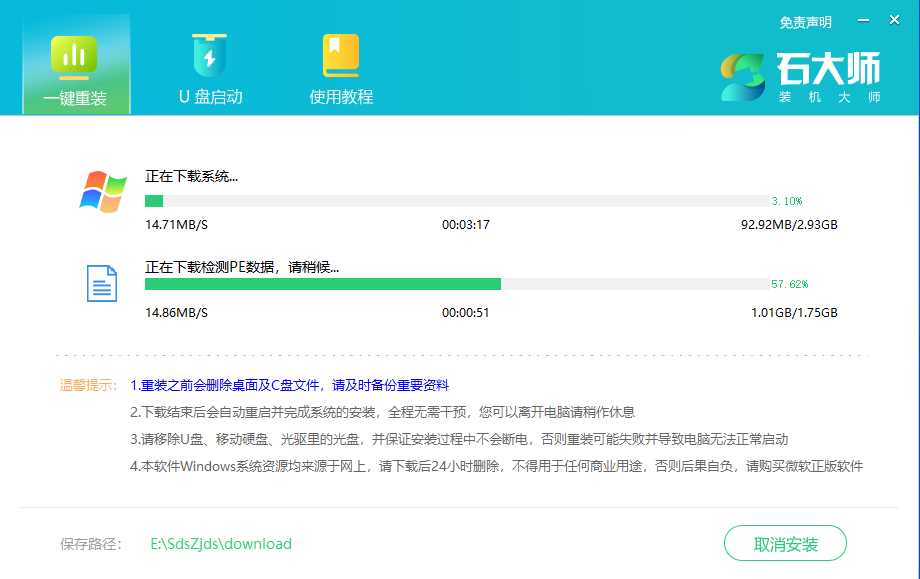
3、下载完成后,系统会自动重启。
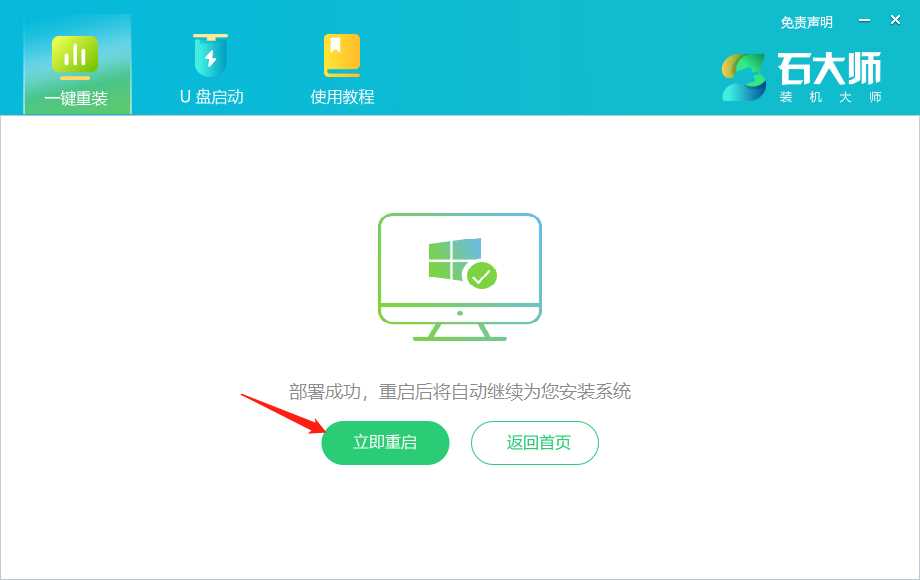
4、系统自动重启进入安装界面。
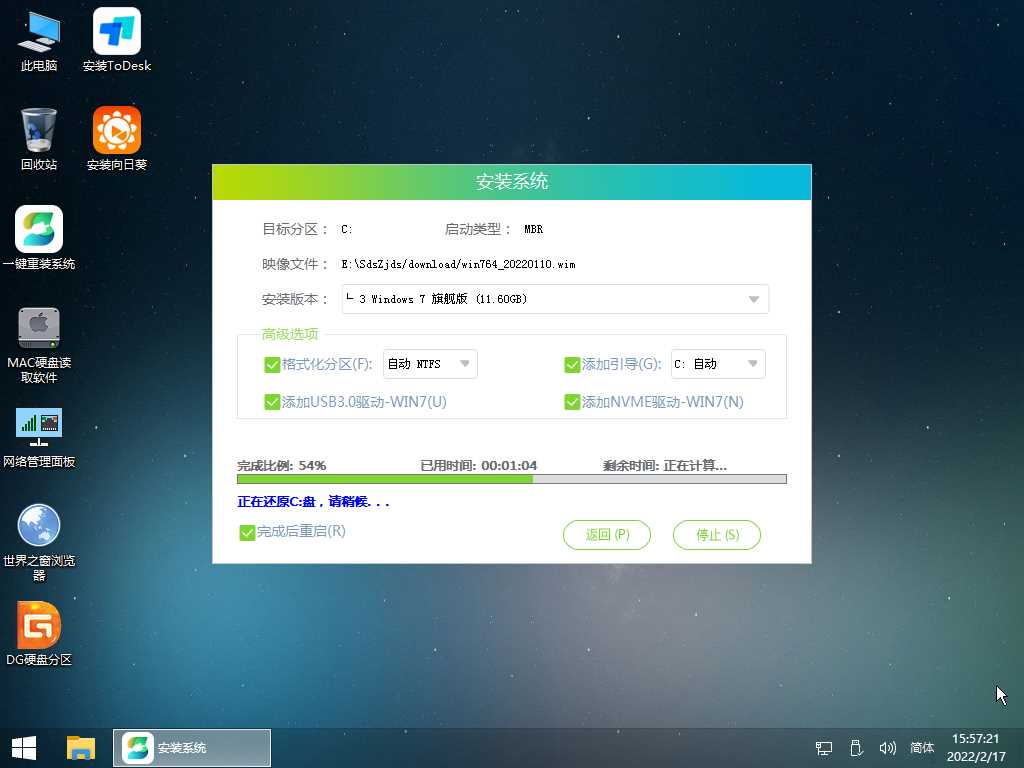
5、安装完成后进入部署界面,静静等待系统进入桌面就可正常使用了。